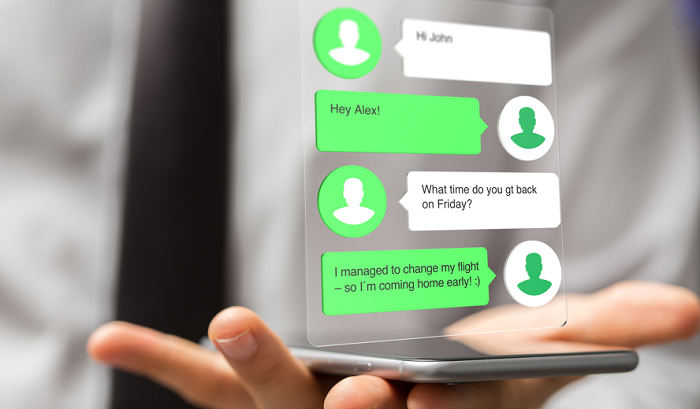
アプリの登録や本人確認をする際によく使われるのが「SMS」です。
セキュリティ性が高く、開封率が高いため、重要なメッセージを通知する際に適しています。
SMSを普段何気なく利用しているものの、実際どのようなシーンで利用するべきなのか、
LINEとは何が違うのかなどわからない方が多いでしょう。
そこでこの記事では以下のことを紹介します。
- SMSとは?
- SMSの特徴
- SMSとLINEの違い
- SMSを利用するべきシーン
- LINEを利用するべきシーン
SMSとは?

SMSとは、「ショート・メッセージ・サービス」の略で、携帯電話の電話番号を通して短文を送受信するものです。
基本的には、携帯電話を契約し電話番号を取得するだけで利用可能です。
また、LINEにある機能の1つに既読機能というものがありますが、SMSにも送達通知があり、送り先にメッセージが届いたかどうかを確認できます。
| SMS | LINE | |
| 連絡方法 | 携帯電話番号 | LINE登録者限定 |
| 利用料金 | 受信は無料(送信は有料) 基本的に70文字(キャリアによって70文字から670) | 利用料かからない |
| 制限文字数 | 670文字(国内) 140バイト | 最大1万文字 |
| 表現 | テキストのみ | スタンプ、画像、動画など送信可能 |
SMSはセキュリティが高い
SMSは、電話番号を元にして送受信を行うためほぼ確実で本人に届きます。
その為、2段階認証コードなど重要なメッセージを届けるのに向いています。
金融機関、本人確認などの大切なお知らせに利用されているもので、セキュリティが高いです。
海外では、携帯電話を利用して短いテキストを送受信するのが主流となっています。
電話番号さえ分かれば海外の顧客に配信できるため、全世界へマーケットを伸ばすことができます。
SMSとLINEの違い
SMSとLINEはそれぞれ機能が異なり、メリット・デメリットがあります。
SMSを利用するシーン
- 顧客にすぐに確認するべきメッセージを送るとき
- 重要な連絡などのメッセージを送るとき
開封率が低いメールに対して、SMSを利用すれば高開封率で顧客にアプローチが可能です。
LINEを利用するシーン
- 若年層~中年層をターゲットにしたい場合
- ブランド力を使う場合
- 商品を色んな人に告知したい場合
LINEを利用している方は、若年層~中年層が多いため、そういった方へ向けて商品を売りたい方に最適です。
SMSを利用するべきシーン
SMSを利用するべきシーンは以下のとおりです。
- 世界の顧客にメッセージを送りたい
- 本人確認のメッセージを送りたい
- 音声ガイダンスに合わせたメッセージを送りたいとき
世界の顧客にメッセージを送りたい
SMSは電話番号さえ知っていれば、日本国内だけではなく海外の方にも届ける事が可能です。
その為、グローバルにビジネスを展開している企業などは、高開封率な事もあるSMSを利用するのがおすすめです。
本人確認のメッセージを送りたい
携帯電話番号は本人確認などをして契約をするため、偽造やコピーが難しいため、本人確認が可能です。
もし、携帯電話番号が流出したとしてもSMSを受け取れるのは電話番号が登録されている端末のみになります。
リスクを防ぐためにSMS認証をする企業が増えているのです。
音声ガイダンスに合わせたメッセージを送りたいとき
音声ガイダンスと連携してSMSを送信することが可能です。
新聞などで告知し、お客様に電話で注文をしてもらう際、短時間に電話が集中する可能性あります。
電話が集中して受付ができなかった場合、顧客獲得を逃す可能性があります。
顧客への電話かけ直しや修理終了の連絡などをする必要がないため、電話代節約や業務効率化、人件費削減へとつながるでしょう。
LINEを利用するべきシーン
LINEを利用するべきシーンは以下のとおりです。
- 効果的でフラットにアプローチを行いたいとき
- 画像などを使用してキャンペーンをアピールしたいとき
- スタンプを活用したいとき
効果的でフラットにアプローチを行いたいとき
企業や店舗がLINE公式アカウントを活用すれば、顧客に直接アプローチが可能です。
プランは3つがあり、月額0円のフリープラン、月額5,000円ライトプラン、月額15,000円のスタンダードプランから選択できます。
プランごとによって送信できる無料メッセージ数や追加メッセージができるかも異なります。
フリープランであれば1,000通まで無料で送ることができるものの、追加メッセージは行えません。
ライトプランでは15,000通まで無料となっており、追加メッセージ料金は5円もかかります。
スタンダードプランは45,000通を無料で送信可能となっており、料金も最大3円程度に抑えられます。
料金プランは月単位で変更可能です。
LINE公式アカウントではメッセージ配信ができることはもちろん、タイムライン投稿、チャット機能などができます。
さらにサイトへの誘導を強化するものや、ポイントカード機能、クーポン抽選機能などがあります。
画像などを使用してキャンペーンをアピールしたいとき
LINEは画像や動画を使用し視覚的に分かりやすくインパクトのあるメッセージを送れるため、キャンペーンやセールなど注目を集めるものを出すときに最適です。
LINEで動画を送る際は、再生ボタンを押さずとも動画が流れるため、自然と目に入るようになります。
LINEを使用してキャンペーンやサービスを流せば、売上拡大が期待できるでしょう。
スタンプを活用したいとき
LINEはかわいいスタンプや面白いスタンプといったバリエーション豊富であり、スタンプの無料プレゼントをすれば注目を浴びられるでしょう。
スタンプは気軽なやり取りができ、感情を伝えるメリットもあるため、スタンプを有効活用すれば、多くの顧客を囲い込みできるでしょう。
SMSを利用する際の注意点は4つ
SMSを利用する際の注意点は以下の3つです。
- 個人間のSMS送金に料金がかかる
- SMSは本文に送信者名を記載する
- 法人がSMSを使用する場合は特定電子メール法に同意する必要がある
SMSを利用する際は、上記の注意点を踏まえておくようにしましょう。
では、実際にSMSを利用する際の注意点を紹介します。
個人間のSMS送金の際に料金がかかる
1つ目が個人間のSMS送金の際には料金がかかります。
料金は送信文字数によって料金が変わり、かかるお金はキャリア会社によって異なります。
なおSMSは重要なメッセージを送る際にとても妥当であるものの、長文メッセージには適していません。
文字数によって料金が決まることや、SMSは重要なメッセージに適していることから、重要かつ短文なメッセージの際に利用するのが良いでしょう。
SMSは国に問わずどこでも送信ができますが、国外への送信は料金が発生するため注意しましょう。
SMSは本文に送信者名を記載する
2つ目がSMSはアドレス帳に登録されていない連絡先の宛先は電話番号となるため、本文に送信者名を記載しましょう。
SMS宛先は電話番号が記載されているため、送信者は誰に送るか把握しづらいでしょう。
そういったことを防ぐためにも、アドレス帳に登録されていない連絡先は、本文に送信者名を記載が必要です。
なお、そのさい心当たりのない電話番号からSMSが来た場合は、検索エンジンで電話番号を調べましょう。
なりすましや迷惑メールである場合は、今後メッセージを受信しないように「着信拒否設定」をしてください。
法人がSMSを使用する場合は特定電子メール法に同意する必要がある
3つ目は法人向けの内容となりますが、SMSで広告を宣伝する場合は「特定電子メール法」に同意する必要があります。
取引関係によっては対象外になるものの、トラブルが発生しないためにも契約や登録時に同意を行っておくのがおすすめです。
法人がSMSを利用する場合は、個人情報保護法などの配慮もしっかりと行っておくようにしましょう。
SMSの個別送信方法
SMSの送信方法はAndroidとiPhoneで異なります。
どちらも基本的な使い方は変わらないものの、名称などが異なります。
ここではAndroidとiPhoneでの送信方法について紹介します。
iPhoneでのSMS送信方法
- ホーム画面の「メッセージ」をタップ
- アプリ画面右上の青色アイコン「新規作成」をタップ
- 宛先に「電話番号を直接入力」または「(+のアイコンをクリックして)電話帳」から選択
- 文章欄をタッチして、「本文の入力」をする
- 送信ボタン(矢印アイコン)をタップして送信
※ 緑色の送信ボタンは、SMS/MMSまたはモバイルデータ通信で送信されている
青色の送信ボタンはiMessage(iPhoneやiPad間のみでやりとりできるもの)で送信されます - 「SMS/MMS (送信日時)」「本文」が表示されれば送信完了
※ ビックリマークが表示された場合は送信できていないため、Wi-Fi状況を確認
AndroidでのSMS送信方法
- ホーム画面にある「メッセージ」をタッチ
- 青色のアイコンである「新規作成」をタッチ
- アプリ画面上の宛先欄に「電話番号を入力」またはプラスのアイコンをクリックし「電話帳」から選択
- アプリ画面下の文章欄をクリックし、本文の入力
- アプリ画面下の送信ボタン(右下の紙飛行機)をタッチし送信
- 「SMS/MMS」「本文」が表示されたら送信完了
※ビックリマークが表示された場合はWi-Fi状況を確認
フィーチャーフォンのSMSの送信方法
- メニューを選択しメールを選択
- メール作成(新規作成)を選択
- 宛先に電話番号を入力する、もしくは電話帳から宛先を参照
- 文章の入力
- 送信ボタンをクリック
Windows・Macから行うSMSの送信方法
Windows・MacといったパソコンからSMS送信する場合は、送信元の電話番号が必要であるため、iPhone、Androidと連携する必要があります。
ここではWindows・Mac別のSMSの送信方法を紹介します。
iPhoneとMacを連携してSMS送信
Macのメッセージ機能を使用し、iPhoneで利用しているApple IDでサインインすればSMSを送れます。
AndroidとWindowsまたはMacを連携してSMS送信
パソコンからChromeやIEなどなどの検索ブラウザを開き、PC版メッセージを開きます。
PC 版メッセージを開いた後、QRコードはAndroidの「メッセージ」アプリを開き、「認証」すればSMSを利用できます。
SMSの一斉送信方法【法人向け】
SMSを一斉送信する際は、システムを利用しての送信が必要です。
自社でのシステム構築は時間やコストがかかるものの、SMS送信サービスであればよりお手軽に導入できます。
「SMS送信サービス」にはSMSを利用して行う本人認証、音声ガイダンスや配達連絡などがあり、状況に合わせたSMS通知が可能となっています。
まとめ
この記事ではSMSについて紹介しました。
近年、さまざまなメッセージアプリが出ていますが、目的によって使い分けることで効果的に使用できるでしょう。
LINEであれば長文メッセージやキャンペーン、SMSであれば重要度の高いメッセージがおすすめです。
ぜひこの記事を参考にしてSMSを使い分けてみましょう。






















